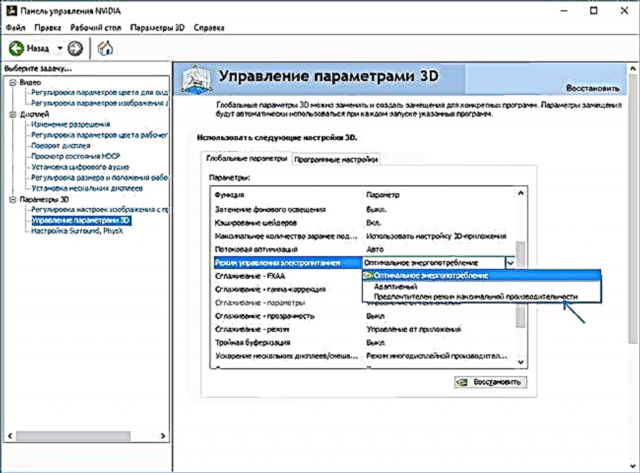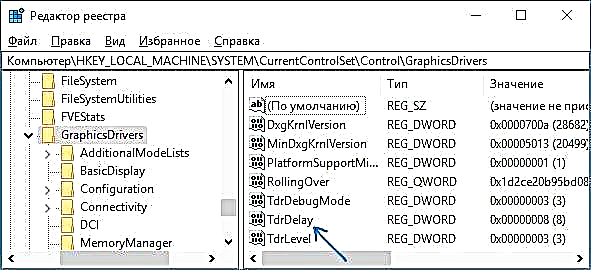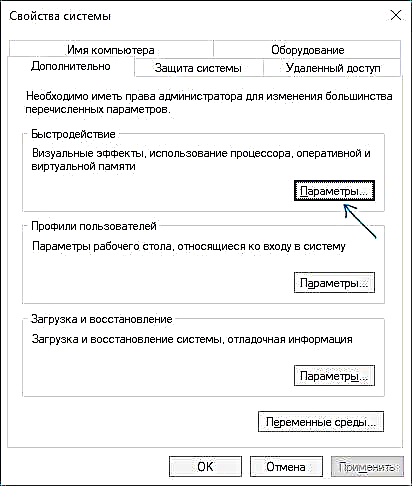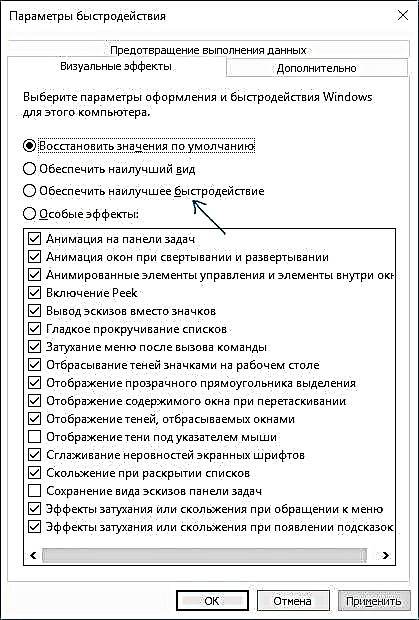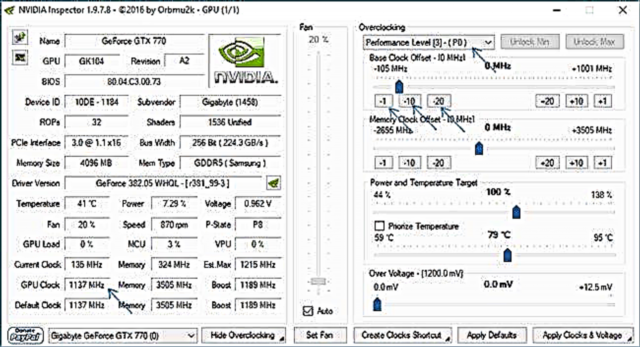በዊንዶውስ 7 እና 8 ውስጥ በዊንዶውስ 10 እና 8 ውስጥ በጣም የተለመደው ስህተት “የቪዲዮ ሾፌሩ መልስ መስጠቱን አቁሞ በተሳካ ሁኔታ ወደነበረበት ተመልሷል” የሚል ጽሑፍ ተከትሎ የሚከተለው መልእክት ነጂው ችግሩ ያስከተለበትን ጽሑፍ (ብዙውን ጊዜ NVIDIA ወይም AMD ን ተከትለው ከከርነል Moe አሽከርካሪ ጽሑፍ ፣ አማራጮችም ይቻላል) nvlddmkm እና atikmdag ፣ ለ GeForce እና Radeon የቪዲዮ ካርዶች ተመሳሳይ ነጂዎች ማለት በቅደም ተከተል) ፡፡
በዚህ መመሪያ ውስጥ ችግሩን ለማስተካከል ብዙ መንገዶች አሉ እና ለወደፊቱ የቪዲዮ አሽከርካሪው መልስ መስጠቱን ያቆመ ምንም መልእክት አለመኖሩን ያረጋግጡ ፡፡
በመጀመሪያ የ “ቪዲዮ ሾፌሩ መልስ መስጠቱን ሲያቆም” ስህተት ሲከሰት ምን ማድረግ ይጠበቅብዎታል
በመጀመሪያ ፣ ስለ ጥቂት ቀላል ፣ ግን አብዛኛውን ጊዜ ከሌላው ቀስቃሽ መንገዶች ይልቅ የ “ቪዲዮ ሾፌሩ መልስ መስጠቱን አቁሟል” ለመልዕክት ተጠቃሚዎች ችግር ላለባቸው ተጠቃሚዎች አሁንም ላይሞከር ይችላል ፡፡
የቪዲዮ ነጂዎችን ማዘመን ወይም መዝለል
ብዙውን ጊዜ ችግሩ የሚከሰተው በቪዲዮ ካርድ ነጂው ወይም በተሳሳተ ነጂው የተሳሳተ አሠራር ምክንያት ነው ፣ እና የሚከተሉትን አምዶች ግምት ውስጥ መግባት አለባቸው።
- የመሣሪያ አቀናባሪው ዊንዶውስ 10 ፣ 8 ወይም ዊንዶውስ 7 ከሆነ ፣ ነጂው መዘመን እንደማያስፈልግ ሪፖርት አደረጉ ፣ ግን ነጂውን እራስዎ ሳይጭኑ ፣ ከዚያ ሾፌሩ መዘመን አለበት ፣ ስለዚህ የመሣሪያ አስተዳዳሪውን ለመጠቀም አይሞክሩ ፣ ግን መጫኛውን ያውርዱ። ከ NVIDIA ወይም AMD ድርጣቢያ።
- ነጂውን ጥቅል (ሾፌሮችን በራስ-ሰር ለመጫን የሶስተኛ ወገን ፕሮግራም) የሚጠቀሙ ሾፌሮችን ከጫኑ ከዚያ ሾፌሩን ከኦፊሴላዊው NVIDIA ወይም ከኤ.ዲ.ኤም ድር ጣቢያ ለመጫን መሞከር አለብዎት።
- የወረዱ ነጂዎች ካልተጫኑ ከዚያ የማሳያ ነጂን ማራገፊያ በመጠቀም ቀድሞ የሚገኙትን ለማስወገድ መሞከር አለብዎት (ለምሳሌ ፣ በዊንዶውስ 10 ውስጥ የ NVIDIA ነጂዎችን እንዴት እንደሚጭኑ) ፣ እና ላፕቶፕ ካለዎት አሽከርካሪውን ከኤ.ኤን.ኤ.ዲ ወይም ከ NVIDIA ድርጣቢያ ሳይሆን ለመጫን ይሞክሩ ፡፡ ለእርስዎ ላፕቶፕ በተለይ ላፕቶ laptop አምራች ከሆነው ጣቢያ ፡፡
የቅርብ ጊዜ አሽከርካሪዎች ተጭነው ችግሩ በቅርብ ጊዜ የታየ ከሆነ ታዲያ የቪዲዮ ካርድ ነጂውን መልሰው ለመጫን መሞከር ይችላሉ ፣ ለዚህ
- ወደ መሳሪያ አቀናባሪ ይሂዱ ፣ በቪዲዮ ካርድዎ ላይ በቀኝ ጠቅ ያድርጉ (በ “ቪዲዮ አስማሚዎች” ክፍል) እና “Properties” ን ይምረጡ ፡፡
- በ “ድራይቨር” ትር ላይ “ጥቅልል” የሚለው ቁልፍ ገባሪ መሆኑን ያረጋግጡ ፡፡ ከሆነ ይጠቀሙበት።

- አዝራሩ ገባሪ ካልሆነ ፣ የነጂውን የአሁኑን ስሪት ያስታውሱ ፣ “ነጂውን አዘምን” ን ጠቅ ያድርጉ ፣ “በዚህ ኮምፒተር ላይ ላሉት ነጂዎች ፈልግ” - “በኮምፒተርው ላይ ካሉ ነጂዎች ዝርዝር ውስጥ አንድ ነጂ ይምረጡ።” ለቪዲዮ ካርድዎ የቆየውን ድራይቭ ይምረጡ (ካለ) እና ቀጥልን ጠቅ ያድርጉ።
A ሽከርካሪው ወደኋላ ከተሽከረከረ በኋላ ችግሩ ከቀጠለ ያረጋግጡ ፡፡
የኃይል አስተዳደር ቅንብሮችን በመቀየር በአንዳንድ የ NVIDIA ግራፊክክስ ካርዶች ላይ የሳንካ ጥገናዎች
በአንዳንድ ሁኔታዎች ችግሩ የሚከሰተው በ NVIDIA ቪዲዮ ካርዶች ነባሪ ቅንጅቶች ምክንያት ነው ፣ ይህም የቪዲዮው ካርድ አንዳንድ ጊዜ ዊንዶውስ ወደ ዊንዶውስ እንዲቀዘቅዝ ያደርጋቸዋል ፣ ይህም ወደ ስህተቱ የሚመራው “የቪዲዮው ነጂ ምላሽ መስጠቱን አቁሞ በተሳካ ሁኔታ ተመልሷል ፡፡” ከተመቻቸ የኃይል ፍጆታ ወይም ተጣጥሞ የመኖር ቅንብሮችን መለወጥ ሊረዳ ይችላል። የአሰራር ሂደቱ እንደሚከተለው ይሆናል
- ወደ የቁጥጥር ፓነል ይሂዱ እና “NVIDIA የቁጥጥር ፓነል” ን ይክፈቱ።
- በ 3 ዲ አማራጮች ፣ 3 ዲ ቅንጅቶችን አቀናብር ይምረጡ።
- በአለምአቀፍ ቅንጅቶች ትር ላይ የኃይል አስተዳደር ሁኔታን ይፈልጉ እና ከፍተኛውን የአፈፃፀም ሁኔታ የተመረጠ ይምረጡ።
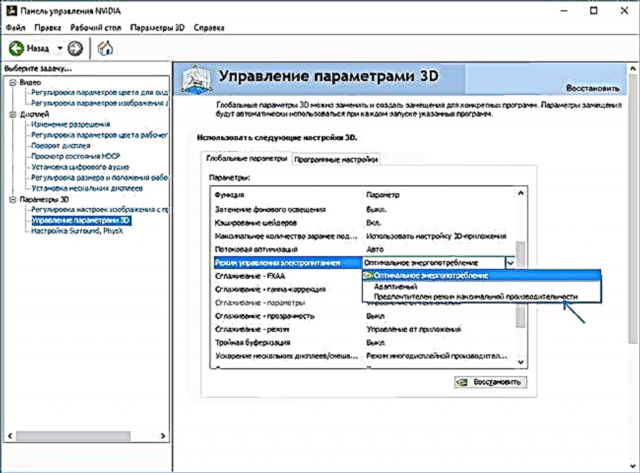
- "ተግብር" ቁልፍን ጠቅ ያድርጉ።
ከዛ በኋላ ፣ በሚታየው ስህተት ስህተቱን ለማስተካከል ይህ እንዳስረዳው ማረጋገጥ ይችላሉ ፡፡
በ NVIDIA የቁጥጥር ፓነል ውስጥ የስህተት ገጽታ ወይም አለመኖር ላይ ተጽዕኖ ሊያሳርፍ እና በአንድ ጊዜ በርካታ ልኬቶችን ላይ ተጽዕኖ የሚያሳድር ሌላ ቅንብር በ “3 ል ቅንጅቶች” ክፍል ውስጥ “የምስል ቅንብሮችን ከእይታ ጋር ማስተካከል” ነው።
በአፈፃፀም-ተኮር የተጠቃሚ ምርጫዎችን ለማብራት ይሞክሩ እና ይህ ችግሩን እንደነካው ይመልከቱ።
በዊንዶውስ መዝገብ ቤት ውስጥ የጊዜ ማብቂያ እና ማግኛ መለኪያን መለወጫ በመቀየር እርማት
ይህ ዘዴ በይፋዊው የ Microsoft ድር ጣቢያ ላይ ቀርቧል ፣ ምንም እንኳን ምንም እንኳን ውጤታማ ባይሆንም (ማለትም ፣ ስለችግሩ መልዕክቱን ያስወግዳል ፣ ግን ችግሩ ራሱ ሊቀጥል ይችላል) ፡፡ የአሠራሩ መሠረታዊ ነገር ከቪዲዮው ሾፌር መልስ የመጠበቅ ሃላፊነት የሆነውን የ TdrDelay ልኬት ዋጋን መለወጥ ነው።
- Win + R ን ይጫኑ ፣ ያስገቡ regedit እና ግባን ይጫኑ።
- ወደ መዝገቡ ቁልፍ ይሂዱ HKEY_LOCAL_MACHINE SYSTEM CurrentControlSet Control GraphicsDrivers
- በመዝጋቢ አርታኢው መስኮት የቀኝ ክፍል ውስጥ እሴት ካለ ይመልከቱ ቴድዴሌይካልሆነ ፣ ከዚያ በመስኮቱ በቀኝ በኩል ባለው ባዶ ቦታ ላይ በቀኝ ጠቅ ያድርጉ ፣ “ፍጠር” - “DWORD Parameter” ን ይምረጡ እና ለእሱ ስም ያዘጋጁ ቴድዴሌይ. ቀድሞውኑ የሚገኝ ከሆነ ፣ ቀጣዩን እርምጃ ወዲያውኑ መጠቀም ይችላሉ።
- አዲስ በተፈጠረው ግቤት ላይ ሁለቴ ጠቅ ያድርጉ እና ለእሱ ዋጋ 8 ይጥቀሱ።
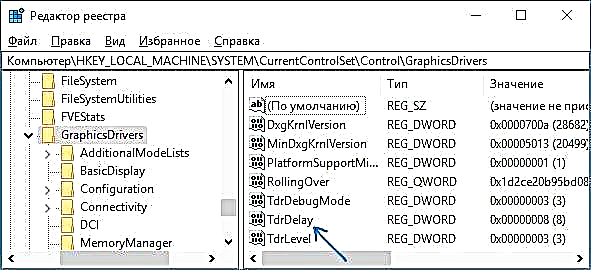
ከመዝጋቢ አርታ actionsው ድርጊቶችን ከጨረሱ በኋላ ይዝጉ እና ኮምፒተርዎን ወይም ላፕቶፕዎን እንደገና ያስጀምሩ ፡፡
በአሳሹ እና በዊንዶውስ ውስጥ የሃርድዌር ማጣደፍ
ስህተቱ በአሳሾች ውስጥ ወይም በዊንዶውስ 10 ፣ 8 ወይም በዊንዶውስ 7 ዴስክቶፕ (ለምሳሌ በከባድ ግራፊክ መተግበሪያዎች ውስጥ ካልሆነ) ስህተቱ ከተከሰተ የሚከተሉትን ዘዴዎች ይሞክሩ ፡፡
በዊንዶውስ ዴስክቶፕ ላይ ላሉት ችግሮች;
- ወደ የቁጥጥር ፓነል ይሂዱ - ስርዓት። በግራ በኩል “የላቁ የስርዓት ቅንጅቶችን” ይምረጡ።
- በላቁ ትር ላይ በአፈፃፀም ስር አማራጮችን ጠቅ ያድርጉ።
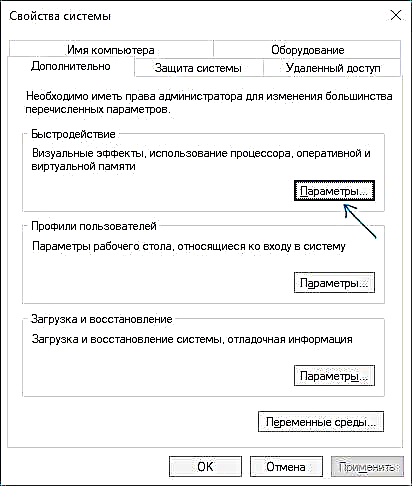
- በ “የእይታ ማሳመሪያዎች” ትር ላይ “ምርጡን አፈፃፀም ያቅርቡ” ን ይምረጡ።
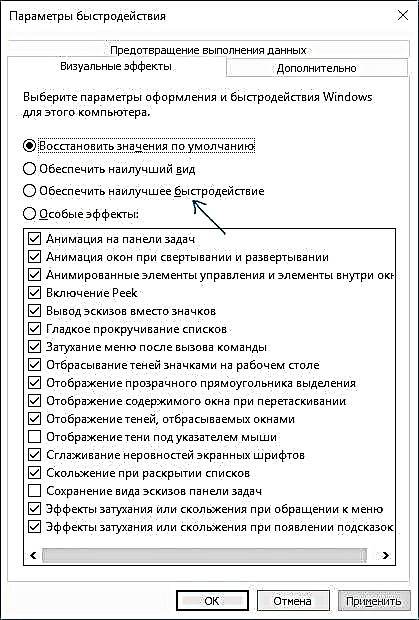
ችግሩ ቪዲዮን ወይም የፍላሽ ይዘትን በሚጫወትበት ጊዜ በአሳሾች ውስጥ ከታየ በአሳሹ እና ፍላሽ ውስጥ የሃርድዌር ማጣደፍን ለማሰናከል ይሞክሩ (ወይም ከተሰናከለ ያነቁት)።
አስፈላጊ የሚከተሉት ዘዴዎች ከእንግዲህ ለጀማሪዎች ሙሉ በሙሉ አይደሉም እና በንድፈ ሀሳብም ተጨማሪ ችግሮችን ያስከትላል ፡፡ እነሱን በራስዎ አደጋ ብቻ ይጠቀሙባቸው ፡፡
የችግሩ መንስ video የሆነውን የቪዲዮ ካርድ ከመጠን በላይ ማለፍ
የቪድዮ ካርዱን ከልክ በላይ ከጨመሩ ምናልባት በጥያቄ ውስጥ ያለው ችግር ከመጠን በላይ በመጨመሩ ምክንያት ምናልባት ያውቃሉ ፡፡ ይህንን ካላደረጉት የቪዲዮ ቪዲዮ ካርድዎ በፋብሪካ የተጨናነቀ ይመስላል ፣ እንደ ደንቡ ፣ ስሙ ኦ.ሲ (ፊደላዎች) ፊደሎችን ይ containsል ፣ ግን ያለ እነሱ ፣ የቪዲዮ ካርዶች የሰዓት ፍጥነት በቺፕ አምራች ከሚሰጡት መሠረት ከፍ ያለ ነው ፡፡
የእርስዎ ጉዳይ ከሆነ ፣ ከዚያ የጂፒዩ እና ማህደረ ትውስታውን መሠረት (ለዚህ ግራፊክ ቺፕ ቺፕ) ድግግሞሾችን ለመጫን ይሞክሩ ፣ ለዚህ የሚከተሉትን የሚከተሉትን መገልገያዎች መጠቀም ይችላሉ ፡፡
ለ NVIDIA ግራፊክስ ካርዶች ነፃ የ NVIDIA መርማሪ ሶፍትዌር:
- በ nvidia.ru ድርጣቢያ ላይ ስለ ቪዲዮ ካርድዎ መነሻ ድግግሞሽ መረጃ ያግኙ (በፍለጋ መስክ ውስጥ ሞዴሉን ያስገቡ ፣ እና ከዚያ ስለ ቪዲዮ ቺፕ መረጃ በመረጃ ዝርዝሮች ትር ይክፈቱ) ለእኔ የቪዲዮ ካርድ ይህ 1046 ሜኸ ነው ፡፡

- የ NVIDIA መርማሪን ያስጀምሩ ፣ በ “ጂፒዩ ሰዓት” መስክ ውስጥ የቪድዮ ካርዱን ወቅታዊ ድግግሞሽ ይመለከታሉ ፡፡ ከመጠን በላይ መታየት የሚለውን አዝራር ጠቅ ያድርጉ ፡፡

- ከላይ ባለው ሣጥን ውስጥ "የአፈፃፀም ደረጃ 3 P0" ን ይምረጡ (ይህ ድግግሞሾቹን አሁን ላሉት እሴቶች ያዘጋጃል) ፣ እና ከዚያ ቁልፎቹን "-20" ፣ "-10" ፣ ወዘተ. በ NVIDIA ድርጣቢያ ላይ በተጠቀሰው መሠረት ድግግሞሹን ዝቅ ያድርጉ።
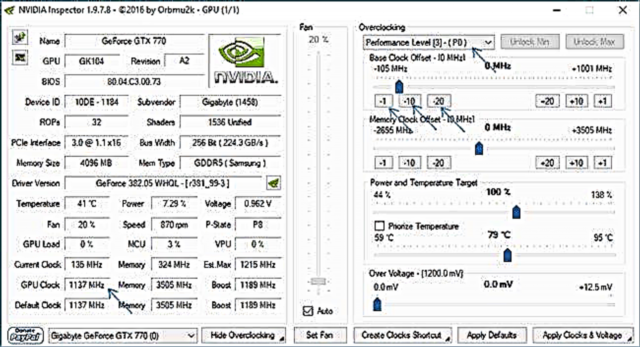
- "ሰዓቶችን እና tageልቴጅ ተግብር" የሚለውን ቁልፍ ጠቅ ያድርጉ ፡፡
ካልሰራ እና ችግሮቹ ካልተስተካከሉ ፣ ከጂፒዩ (ቤዝ ክሊንክ) ድግግሞሽዎች ከመነሻዎቹ በታች መሞከር ይችላሉ ፡፡ የ NVIDIA መርማሪን ከገንቢው ጣቢያ //www.guru3d.com/files-details/nvidia-inspector-download.html ን ማውረድ ይችላሉ።
ለኤ.ዲ.ዲ ግራፊክስ ካርዶች AMD Overdrive ን በ catalyst መቆጣጠሪያ ማእከል መጠቀም ይችላሉ። ተግባሩ አንድ ዓይነት ይሆናል - ለቪዲዮ ካርድ የ GPU መሠረት ቤቶችን ድግግሞሽ ለማቋቋም። አንድ አማራጭ መፍትሔ አይሲኤ Afterburner ነው።
ተጨማሪ መረጃ
በንድፈ ሀሳብ ፣ የችግሩ መንስኤ በኮምፒተር ላይ የሚሰራ እና የግራፊክስ ካርድ በንቃት የሚጠቀም ማንኛውም ፕሮግራም ሊሆን ይችላል። እና በኮምፒተርዎ ውስጥ እንደነዚህ ያሉ ፕሮግራሞች መኖራቸውን እንደማያውቁ (ለምሳሌ በማዕድን ውስጥ የተሳተፈ ተንኮል-አዘል ዌር ካለ) ሊሆን ይችላል።
እንዲሁም ከሚቻል አንዱ ፣ ምንም እንኳን ብዙ ጊዜ አማራጮች በቪዲዮ ካርድ ላይ የሃርድዌር ችግሮች ሲሆኑ ፣ እና አንዳንድ ጊዜ (በተለይም ለተቀናጀ ቪዲዮ) - ከኮምፒዩተር ራም (በዚህ ጊዜ “ሰማያዊ ሞት ማያ ገጾች” ከጊዜ ወደ ጊዜ ሊታዩ ይችላሉ) ፡፡